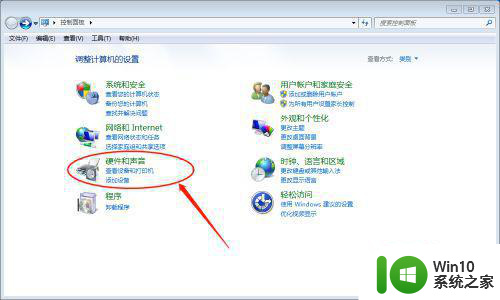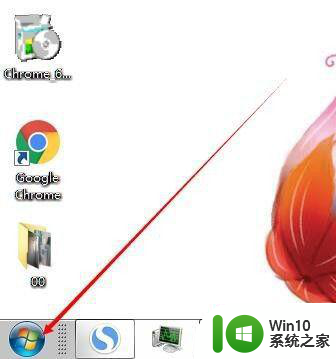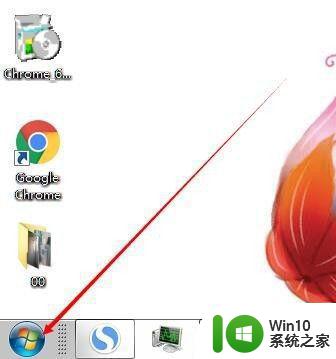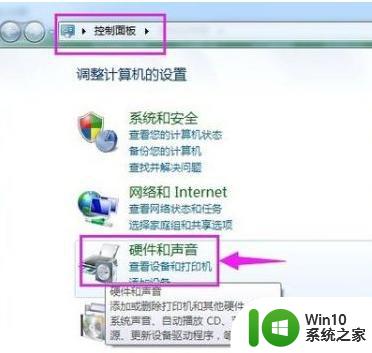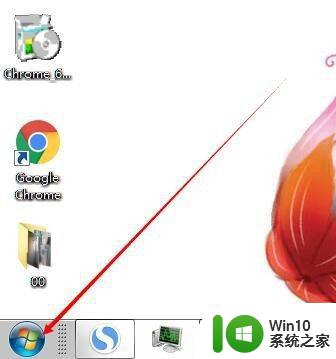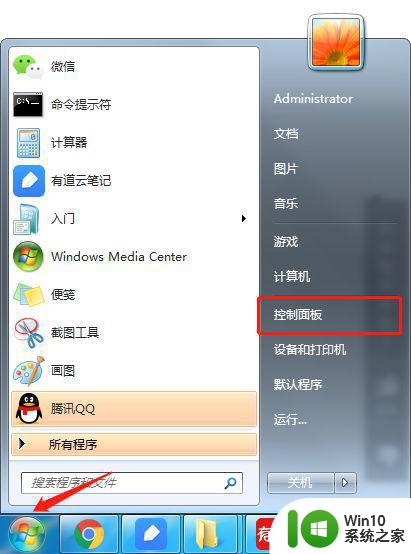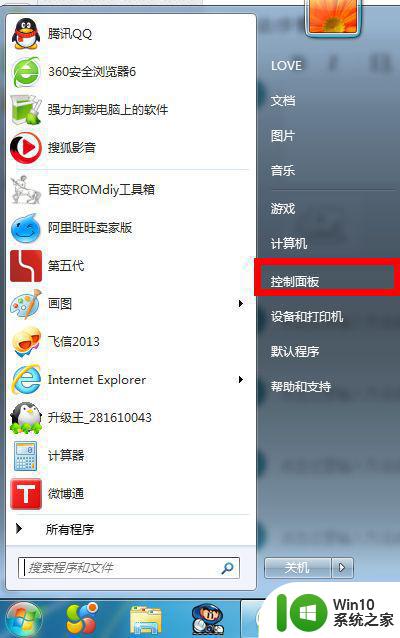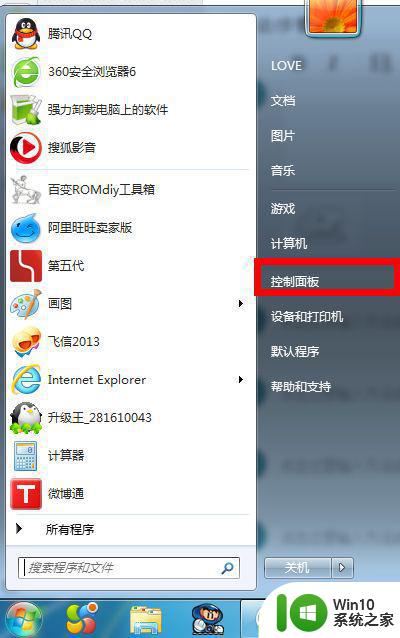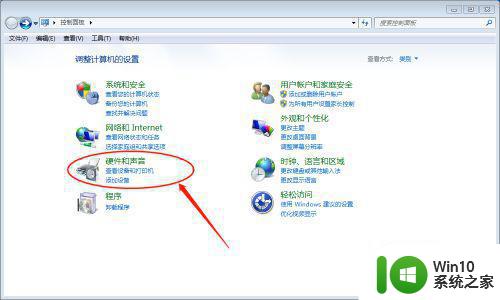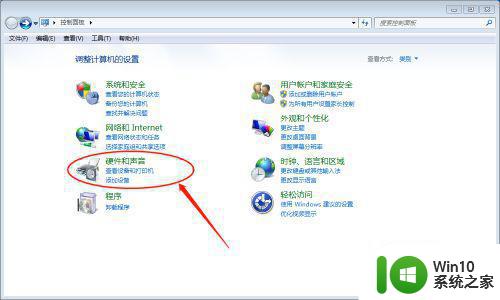如何在windows7中设置电脑屏幕休眠时间 W7系统休眠时间设置方法
更新时间:2023-06-05 17:10:13作者:yang
如何在windows7中设置电脑屏幕休眠时间,电脑屏幕休眠时间的设置,在日常的使用中是非常重要的,Windows7系统提供了灵活多样的休眠设置方式,可以根据个人使用习惯和需求来自定义设置。想要了解如何在Windows7中设置电脑屏幕休眠时间吗?接下来本文将为大家详细介绍W7系统休眠时间的设置方法,让电脑休眠变得更加智能和便捷。
具体方法如下:
1、进入控制面板,选择硬件和声音选项,然后进入下一步。
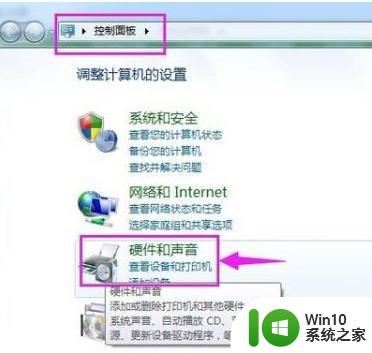
2、然后转到“电源选项”下的“电源计划打开”。
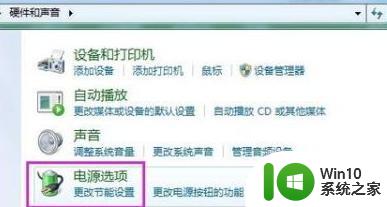
3、单击首选计划中的“平衡”,然后单击“更改计划设置”进入下一步。
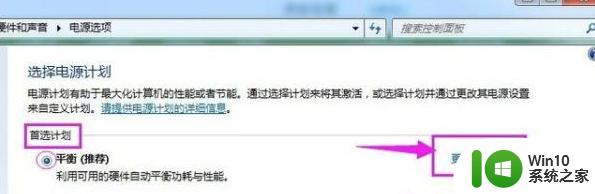
4、单击关闭显示器旁边的选项,在出现的下拉框中单击“从不”。然后单击“保存修改”按钮。
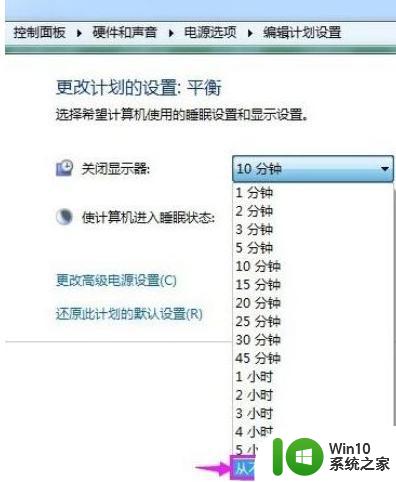
5、同样,将计算机更改为从不睡眠,然后单击保存进行修改。
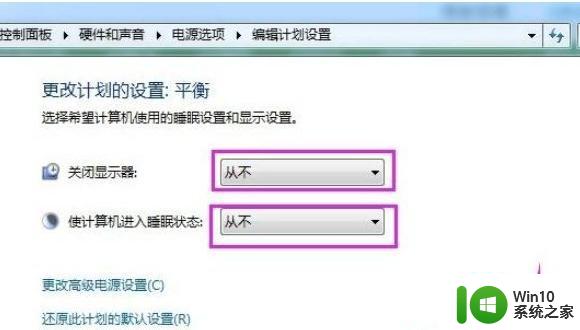
以上就是关于如何在Windows 7中设置电脑屏幕休眠时间的全部内容,如果您遇到相同情况,可以按照本文提供的方法来解决问题。